Jak bělit zuby ve Photoshopu: přehled jednoduchých a rychlých retušovacích technik
V oblasti digitálního umění poskytuje Adobe Photoshop prakticky neomezené možnosti pro sebevyjádření, od fotografických koláží až po vytváření 3D obrázků. Nicméně, většina uživatelů Photoshopu je obeznámen s programem, v němž je možné rychle odstranit chyby a bez poškození fotografie.

Co je retušování
Retušování je technikou pro odstranění vad fotografií. Vady zahrnují závady ve vzhledu: žluté zuby, tmavé oči, akné a kožní škody stejně jako nedostatečné světlo, barvy a složení samotného obrazu. Správné retušování může změnit běžnou fotku na profesionální snímek.
Předpokládejme, že se díváte na téměř dokonalou fotografii - veselý vzhled, hravý úsměv, všechno bude v pořádku, jen zasněžený hravý úsměv by vypadal mnohem lépe. As bílé zuby? Ve Photoshopu, stejně jako v řadě dalších složitých editorů fotografií, existuje několik možností, jak tento problém vyřešit.
Oslnivý úsměv není tak mimo dosah, jaký býval. Dnes, s minimální znalostí Adobe Photoshopu, můžete zvyknout na úsměv hvězd.
As bělit zuby ve Photoshopu: Dodge Tool
Začněme nejjednodušší, ale daleko od nejpůsobivější možnosti. Pomocí nástroje Dodge můžete rychle zuby vybíjet. V aplikaci Photoshop není vhodnější nástroj, který by pomohl dosáhnout požadovaného výsledku bez dalších vrstev, masky a korekce barev.
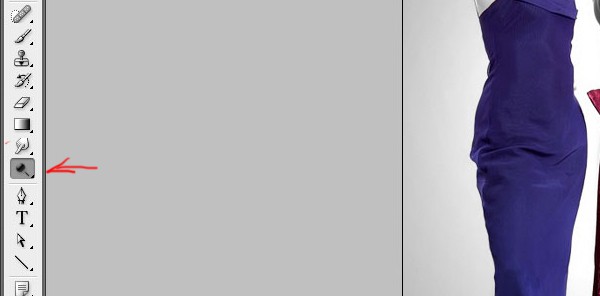
Tento nástroj musíte používat s opatrností, protože vždy nezachovává barevné proporce a poměr barev a odstínu, jak by měly být na realistické fotografii.
- Otevřete dokument - fotografii, kterou je třeba zpracovat.
- Duplikovat hlavní vrstvu, abyste mohli pohodlněji vyhodnotit výsledek práce. Chcete-li to provést, klepněte pravým tlačítkem myši na vrstvu s fotografií (Pozadí) a vyberte možnost "Duplicitní vrstva". Vyberte duplicitní horní vrstvu, abyste s ním pracovali.
- Na panelu nástrojů vyberte nástroj Dodge.
- V panelu nastavení (v nabídce hlavního okna) vyberte kulatý měkký kartáč a upravte jeho velikost. Musíte se ujistit, že je povolena možnost Ochránit tóny.
- Olovějte kartáčem v zubech, jako by je maloval, a současně se snažte držet dvakrát stejný tah.
Jak již bylo řečeno, tato metoda není nejlepší, ale nejsnadnější a je skvělá pro opravu přední fotografie na stránce sociální sítě. Jak zesvětlit zuby ve Photoshopu tak, aby realismus fotografie netrpělila, zvažte ještě další.
Bělení zubů s korekčními vrstvami
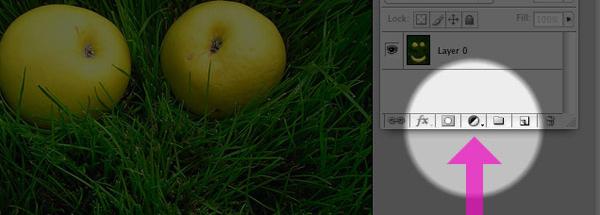
Pro přirozenější vzhled vašeho úsměvu musíte pracovat s korekčními vrstvami a maskami. Za tímto účelem:
- Otevřete fotografii v aplikaci Photoshop.
- Duplikujte vrstvu a aktivujte ji klepnutím myši.
- Vytvořte vrstvu pro úpravu barevných odstínů. V nabídce Vrstvy klikněte na ikonu Vytvořit novou výplň nebo úpravu vrstvy, která je na spodní straně a vypadá jako černobílý kruh. V rozevírací nabídce klikněte na "Hue / Saturation" a v zobrazené paletě úprav změňte data "Saturation" na -20 a "Lightness" na +20.
- Vytvořte masku pro úpravu vrstvy. Musíte se ujistit, že bílá je vybrána jako primární barva a černá jako barva pozadí, stiskněte CTRL + I.
- Vyberte nástroj štětec (kartáč), nakreslete měkký kulatý kartáč vhodného rozměru přes zuby a maska nastavovací vrstvy by měla být aktivní, tj. Vybrána.
Pokud potřebujete zesvětlit nebo zesvětlit zuby, můžete změnit nastavení korekční vrstvy, kliknutím na ni pravým tlačítkem a volbou možnosti "Upravit úpravy".
Používání úrovní a vyvážení barev

Pokračujeme ve zvážení, jak bělit zuby. Ve Photoshopu lze hodně dosáhnout pomocí úprav vrstev, naše třetí metoda je v mnoha ohledech podobná druhé. Rozdíl je v tom, že vyrovnávací vrstva třetí metody je "Úrovně". Práce s úrovněmi:
- Nahrát fotku.
- Vytvořte duplicitní fotografii (duplicitní vrstva).
- Vytvořte novou vrstvu úprav. V rozevírací nabídce klikněte na tlačítko "Úrovně" (Úrovně) a v zobrazené paletě úprav v nabídce barevných kanálů (RGB) vyberte "Modrá" (Modrá). Mírně nižší, v nabídce úrovně posuneme pravý posuvník tak, aby se jeho hodnota změnila z 255 na 233. Ještě nižší, změníme výstupní hodnoty z 0 na 20 a posuneme levý jezdec. Vraťte se zpět na kanál RGB a nastavte v něm stejné hodnoty.
- Vytvořte masku pro úpravu vrstvy stisknutím kláves CTRL + I.
- Vyberte štětec a malovat přes zuby.
Tato metoda poskytuje přirozenější výsledek. Jako doplněk k třetí možnosti zvažte použití vrstvy pro úpravu vyvážení barev (pro tuto akci nahraďte následující z třetího bodu následujícím způsobem: vyberte vrstvu pro úpravu vyvážení barev a v paletě přesuňte spodní posuvník směrem k modré barvě +20.
Oprava obrazu
Tato možnost zvažuje, jak bělit zuby ve Photoshopu, aniž byste se museli uchýlit k dalším vrstvám a maskám. Chcete-li to provést, otevřete fotografii a duplikujte vrstvu a zopakujte následující kroky:

- Zvýrazněte zuby. Pro tento účel je nejlepší použít nástroj Quick Selection Tool. U dřívějších verzí programu je vhodný nástroj Polygonal Lasso. Musíte si pečlivě vybrat, aniž byste se dotýkali dásní a nezapomeňte uzavřít výběr.
- Zbavte se žlutého plaku. Najdeme v hlavním menu okna "Obrázek" a klikneme na něj, v nabídce vybereme "Úpravy" (Úpravy) a pak klikneme na "Selektivní korekce barev".
- Bílé zuby. Z rozevírací nabídky barev namísto červených odstínů vyberte neutrální (Neutrální) a upravte barevných hodnot posunutím jezdců. Potřebujeme odstranit žluté odstíny, takže žlutý barevný posuvník se téměř zcela posunuje doleva. Upravte zbývající hodnoty, až dosáhnete požadovaného výsledku.
- Upravte kontrast. Chcete-li to provést, vyberte v nabídce "Obrázky" => "Korekce" možnost "Jas / Kontrast" (Jas / Kontrast) a zvýšit kontrast na požadovanou úroveň.
- Hladký přechod výběru. Na panelu nástrojů vyberte možnost Blur (Blur) a vyhlaďte drsné okraje bílých zubů měkkým štětcem malé velikosti.
Několik tipů
Jak opravit zuby ve Photoshopu na bělejší a ne zkazit fotku, což je nepřirozené? Je nutné znát opatření ve všem a pamatujte, že nikdo nemá dokonalé bílé zuby.
Neměli bychom zapomenout na perspektivu a hloubku fotografie - ne všechny zuby mohou být stejně bílé, protože některé jsou ve stínu a některé jsou hlubší. Všechny tyto momenty ovlivňují osvětlení zubů, jejich barvu a umístění stínů a odrazů.
Neměli byste se obtěžovat otázkami, jak zarovnávat zuby ve Photoshopu, protože ve fotografiích, stejně jako u jiných typů umění, je přirozenost vždy atraktivnější než dokonalost.
